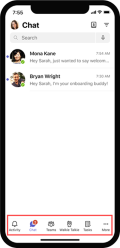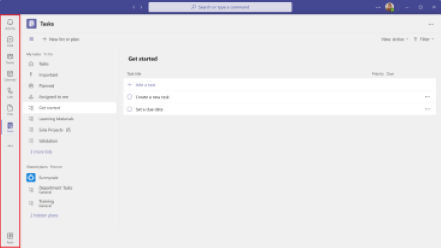Teams nhân viên tuyến đầu được tối ưu hóa cho lực lượng lao động di động chủ yếu tương tác với khách hàng nhưng cũng cần duy trì kết nối với phần còn lại trong tổ chức của họ. Khám phá cách Teams nhân viên tuyến đầu giúp tuyến đầu của bạn hợp tác để hoàn thành công việc.
Teams quan
Microsoft Teams trung tâm ứng dụng giúp bạn và nhóm của bạn luôn cập nhật, sắp xếp khoa học và kết nối—tất cả ở cùng một nơi.
Teams động ghim các ứng dụng liên quan nhất đến bạn vào thanh ứng dụng Teams di động. Tìm các ứng dụng quen thuộc và khám phá các ứng dụng mới bằng cách chọn Ứng dụng trong thanh ứng dụng Teams trên máy tính hoặc bằng cách chọn Thêm (●●) trong thanh ứng dụng dành Teams di động.
Thanh ứng dụng nằm ở cuối màn hình nền Teams động và ở bên trái của màn hình nền Teams tính.
|
Teams di động (iOS và Android) |
Teams bàn |
Hướng dẫn đăng nhập lần đầu
Giúp các thành viên nhóm cài đặt và đăng nhập vào Teams bằng cách gửi cho họ hướng dẫn đăng nhập lần đầu tiên. Hãy liên hệ với bộ phận CNTT của bạn để tìm hiểu thêm về thủ tục đăng nhập của tổ chức bạn.
Để cài đặt Teams trên thiết bị của bạn, hãy tải xuống Microsoft Teamshoặc đi tới teams.microsoft.com (chỉ màn hình nền).
Đăng nhập trên thiết bị di động
-
Nhấn vào biểu tượng Teams, sau đó đăng nhập bằng tên người dùng và mật khẩu Microsoft 365 bạn.
Đăng nhập trên màn hình nền
-
Bắt đầu Microsoft Teams cách thực hiện một trong các thao tác sau:
-
Trong Windows, bấm vào Bắt > dụng Microsoft Corporation > Microsoft Teams.
-
Trên Mac, đi đến thư mục Ứng dụng và bấm vào Microsoft Teams.
-
Trên web, hãy truy cập teams.microsoft.com.
-
-
Đăng nhập bằng tên người dùng Microsoft 365 mật khẩu của bạn.
Đăng thông điệp chào mừng
Chào mừng bạn đến với Teams bằng cách đăng tin nhắn trong kênh Chung. Sử dụng mẫu sau đây hoặc tùy chỉnh thông điệp của riêng bạn:
|
Chào tất cả mọi người, và chào mừng bạn đến Microsoft Teams! Một vài mẹo để giúp bạn bắt đầu:
Bạn cũng có thể tìm hiểu thêm về cách sử dụng Teams đây. Mong được giao tiếp và cộng tác với mọi người ở một nơi! |
Làm theo các bước sau để đăng thông điệp của bạn:
-
Chọn biểu Teams ứng dụng từ thanh ứng dụng.
-
Tìm nhóm của bạn và chọn Chung từ menu thả xuống.
-
Chọn tab Bài đăng, rồi Cuộc hội thoại mới ở dưới cùng.
-
Nhập và định dạng thư của bạn trong hộp soạn thảo.
-
Khi bạn đã soạn xong thư của mình, hãy chọn Gửi . Tin nhắn của bạn hiện đã được phát trực tiếp trong kênh.
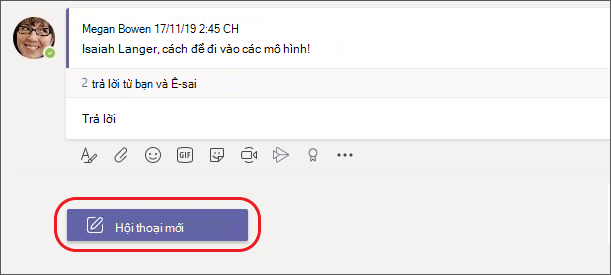
Chia sẻ tài liệu học tập ngoại tuyến với nhóm của bạn
Gửi thông tin cho nhóm của bạn để giúp họ bắt đầu sử dụng các ứng Teams và dịch vụ phù hợp với nhân viên tuyến đầu.
|
Nhắn tin trực tiếp với Trò chuyện |
Trò chuyện với những người cùng nhóm của bạn hoặc theo nhóm. |
|
Chia sẻ thông tin toàn nhóm với các nhóm và kênh |
Đăng thông báo nhóm, chia sẻ cập nhật, tìm tệp cũng như thông tin. |
|
Theo dõi và phân công công việc với Tác vụ |
Tập hợp các nhiệm vụ cá nhân của bạn từ To Do và Outlook với các nhiệm vụ nhóm từ Planner để bạn có thể cắt ngang chúng khỏi danh sách hiệu quả hơn. |
|
Quản lý lịch biểu bằng Ca |
Tạo, cập nhật và quản lý lịch biểu cho nhóm của bạn. |
|
Giao tiếp ngay lập tức với Walkie Talkie |
Biến điện thoại cơ quan của bạn thành một thiết bị giao tiếp thoại tức thời đơn giản và an toàn. |
|
Hợp lý hóa các yêu cầu với Phê duyệt |
Tạo phê duyệt mới, xem lại những phê duyệt được gửi theo cách của bạn và tìm tất cả các phê duyệt trước đó của bạn ở một nơi. |